![]() Visualizzare la schermata delle impostazioni iniziali.
Visualizzare la schermata delle impostazioni iniziali.
Quando si usa il pannello operativo standard
Premere il tasto [Strumenti utente/Contatore].
Quando si usa lo Smart Operation Panel
Premere il tasto [Home] in alto a sinistra sul pannello di controllo. Far scorrere la schermata verso sinistra, quindi premere l'icona [Strumenti utente] (
 ) nella schermata Home 4.
) nella schermata Home 4.
![]() Premere [Gestione rubrica].
Premere [Gestione rubrica].
![]() Controllare che sia selezionato [Programma/Cambia].
Controllare che sia selezionato [Programma/Cambia].
![]() Selezionare il nome di cui si desidera registrare la cartella.
Selezionare il nome di cui si desidera registrare la cartella.
Premere il tasto associato al nome o inserire il numero registrato mediante i tasti numerici.
![]() Premere [Info autent.], quindi premere [
Premere [Info autent.], quindi premere [![]() Succ.].
Succ.].
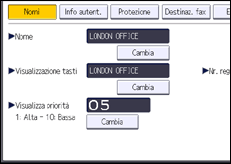
![]() Premere [Specif.altre info autentic.] sul lato destro di "Autenticazione cartella".
Premere [Specif.altre info autentic.] sul lato destro di "Autenticazione cartella".
Se si seleziona [Non specificare], vengono applicati il nome utente SMB e la password SMB specificati in corrispondenza di "Password/Nome utente predefinito (Invia)" nelle impostazioni di Trasferimento file.
![]() Premere [Cambia] sotto "Nome utente login".
Premere [Cambia] sotto "Nome utente login".
![]() Inserire il nome utente login del computer di destinazione e premere [OK].
Inserire il nome utente login del computer di destinazione e premere [OK].
![]() Premere [Cambia] sotto "Password login".
Premere [Cambia] sotto "Password login".
![]() Digitare la password del computer di destinazione e premere [OK].
Digitare la password del computer di destinazione e premere [OK].
![]() Inserire nuovamente la password per conferma e premere [OK].
Inserire nuovamente la password per conferma e premere [OK].
![]() Premere [Cartella].
Premere [Cartella].
![]() Verificare che sia selezionato [SMB].
Verificare che sia selezionato [SMB].
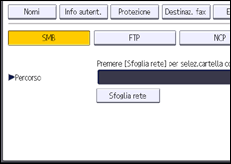
![]() Premere [Cambia] o [Sfoglia rete] e specificare la cartella.
Premere [Cambia] o [Sfoglia rete] e specificare la cartella.
Per specificare una cartella, è possibile inserire il percorso manualmente oppure individuare la cartella effettuando una ricerca in rete.
Per i dettagli su come specificare il percorso manualmente, vedere Individuare la cartella SMB manualmente.
Per i dettagli su come specificare il percorso usando Sfoglia rete, vedere Individuare la cartella SMB utilizzando Ricerca rete.
![]() Premere [Test connes.] per controllare che il percorso sia impostato correttamente.
Premere [Test connes.] per controllare che il percorso sia impostato correttamente.
![]() Premere [Esci].
Premere [Esci].
Se il test di connessione fallisce, controllare le impostazioni e riprovare.
![]() Premere [OK].
Premere [OK].
![]() Premere [Esci].
Premere [Esci].
![]() Chiudere la schermata delle impostazioni iniziali.
Chiudere la schermata delle impostazioni iniziali.
Quando si usa il pannello operativo standard
Premere il tasto [Strumenti utente/Contatore].
Quando si usa lo Smart Operation Panel
Premere [Strumenti utente/Contatore] (
 ) in alto a destra nella schermata.
) in alto a destra nella schermata.
![]()
Per registrare il nome, vedere Registrazione delle informazioni utente.
È possibile inserire fino a 128 caratteri per il nome utente e la password.
È possibile inserire un percorso utilizzando fino a 256 caratteri.
Se è specificata l'Autenticazione utente, contattare l'amministratore.
Per informazioni su come accedere alle Impostazioni di Sistema, vedere Accedere a Strumenti utente.
Quando si usa il pannello operativo Smart, è possibile visualizzare la schermata della Rubrica premendo l'icona [Gestione Rubrica] sulla schermata Home 4.
